Salah satu pilihan kertas dinding baharu pada iOS 16 membolehkan anda membuat latar belakang emoji untuk Skrin Utama atau Skrin Kunci anda. Walau bagaimanapun, Apple tidak menyertakan sokongan untuk kertas dinding Memoji — tetapi itu tidak bermakna anda tidak boleh memilikinya.
Alat web baharu oleh pembangun Oleksandr Tsybart memudahkan untuk membina kertas dinding pelekat Memoji tersuai dalam gaya yang serupa dengan pilihan yang tersedia untuk reka bentuk kertas dinding emoji Apple. Prosesnya mudah dan cepat, dan ia merupakan cara mudah untuk menjadikan iPhone anda mencerminkan gaya peribadi anda kerana anda boleh menggunakan mana-mana pelekat Memoji yang anda ada dalam senjata anda.
Langkah 1: Lawati Memoji Dalam Talian
Anda boleh mengakses penjana kertas dinding Memoji pada iPhone anda di Memotify.com.
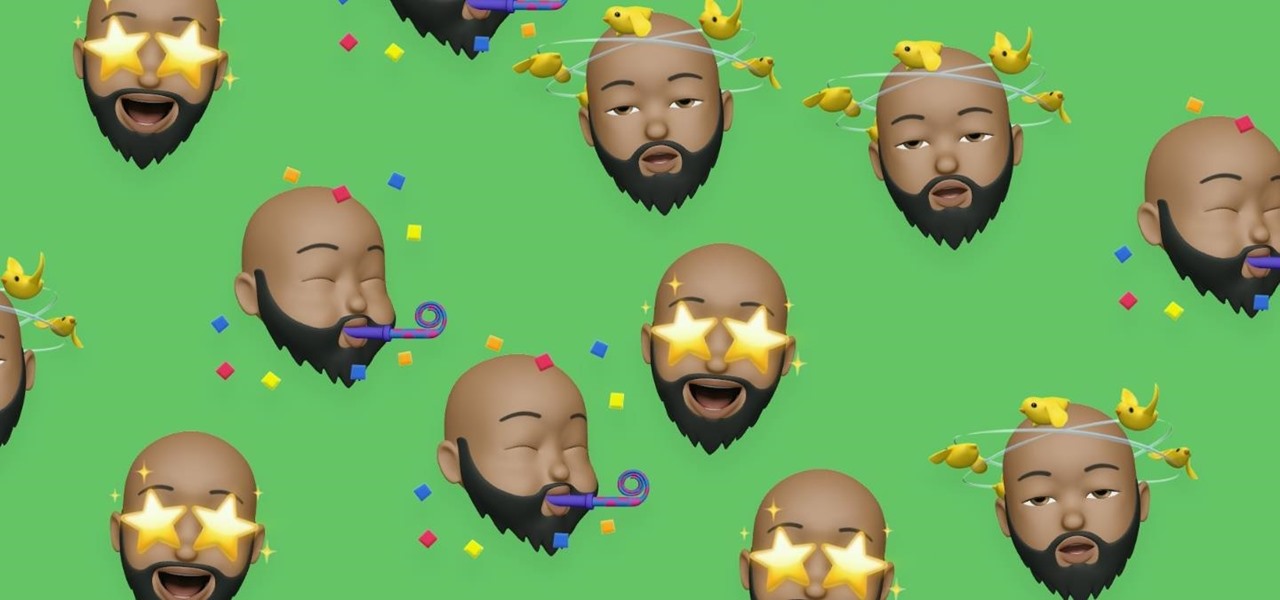
Jika anda bercadang untuk kerap menukar latar belakang pelekat Memoji anda, saya cadangkan menambah memotify.com/wallpaper ke Skrin Utama anda sebagai penanda halaman supaya anda boleh mengaksesnya dengan cepat apabila diperlukan. Apabila anda menyentuh ikon Skrin Utamanya, penjana kertas dinding Memotify akan dibuka dalam keadaannya sendiri, bukan dalam tab Safari, jadi ia bertindak serupa dengan apl.
Untuk membuat ikon Skrin Utama untuk Memotify, pergi ke URL di atas, buka helaian kongsi daripada Safari dan pilih”Tambah pada Skrin Utama.”Permudahkan nama penanda halaman, kemudian tekan”Tambah.”
Langkah 2: Sesuaikan Warna dan Corak
Mula-mula, pilih sama ada daripada grid kecil, grid besar atau corak lingkaran. Selepas itu, pilih warna pilihan anda dan pilih antara pepejal, kecerunan atau monokrom untuk gaya warna. Jika anda memilih monokrom, pelekat Memoji anda juga akan menjadi monokrom, tetapi pepejal dan kecerunan tidak akan menjejaskannya.
Langkah 3: Pilih Memoji Anda
Untuk mengisi kertas dinding anda dengan Memoji, ketik butang”Pilih Memoji Di Sini”. Ini akan menarik papan kekunci anda, di mana anda boleh mengetik ikon emoji untuk membuka Papan Kekunci Emoji. Leret ke hujung kiri untuk memaparkan aksara emoji dan pelekat Memoji anda yang kerap digunakan. Jika anda tidak melihat sebarang Memoji, pastikan ia dihidupkan untuk papan kekunci anda.
Pilih Memoji dari sini atau ketik elipsis (•••) untuk melihat dan memilih daripada semua pelekat Memoji anda yang tersedia. Seperti kertas dinding emoji Apple, anda boleh memilih sehingga enam pelekat Memoji. Memoji yang anda pilih akan muncul dalam medan di atas butang”Pilih Memoji Di Sini”. Apabila berpuas hati, tutup papan kekunci anda untuk meneruskan.
Memotify juga mempunyai akses pantas kepada aksara Animoji klasik di bawah butang”Pilih Memoji Di Sini”, tetapi anda boleh menemui lebih banyak pose untuknya daripada Papan Kekunci Emoji anda. Walau bagaimanapun, Memoji klasik ini membenarkan pengguna Android membina dan menggunakan kertas dinding Memoji pada peranti mereka.
Langkah 4: Pratonton dan Simpan Kertas Dinding Anda
Ketik butang”Buat Kertas Dinding”untuk menjana pratonton kertas dinding Memoji anda. Jika anda ingin membuat sebarang perubahan saat akhir pada warna, corak atau Memoji, anda boleh kembali dan membuat pengeditan. Hanya ketik”Buat Kertas Dinding”untuk melihat pratonton lain.
Apabila ia sedia, tatal melepasi pratonton dan ketik butang”Muat Turun Kertas Dinding”untuk membuka imej dalam tab baharu. Dari sini, anda boleh tekan lama imej dan pilih”Simpan ke Foto”atau ketik ikon kongsi dan pilih”Simpan Imej”daripada pilihan. Melakukannya akan menyimpannya pada apl Foto anda.
Untuk menjadikannya kertas dinding iPhone anda, buka imej dalam Foto, ketik ikon kongsi dan pilih”Gunakan sebagai Kertas Dinding.”Kemudian, anda boleh mencubit untuk memangkas atau leret ke kiri atau kanan untuk memilih antara beberapa skema warna Apple yang tersedia. Tekan”Selesai”dan”Tetapkan sebagai Pasangan Kertas Dinding”untuk menyelesaikannya. Jika anda hanya mahukan kertas dinding Memoji pada Skrin Kunci anda, ketik”Sesuaikan Skrin Utama”selepas”Selesai”sebaliknya.
Jangan Terlepas: Hantar Letupan Memoji Skrin Penuh dalam iMessage Sembang daripada iPhone atau iPad Anda
Pastikan Sambungan Anda Selamat Tanpa Bil Bulanan. Dapatkan langganan seumur hidup kepada VPN Unlimited untuk semua peranti anda dengan pembelian sekali sahaja daripada Gadget Hacks Shop baharu dan tonton Hulu atau Netflix tanpa sekatan serantau, tingkatkan keselamatan semasa menyemak imbas di rangkaian awam dan banyak lagi.
Beli Sekarang (Diskaun 80%) >
Tawaran berbaloi lain untuk dilihat:
Imej muka depan dan tangkapan skrin oleh Tommy Palladino/Gadget Hacks